摘要
MindMaster手机版,澄清你的想法,制作清晰思维导图,便于分享和延伸。
MindMaster手机版是一个非常好用的思维导图app,它可以将你复杂的想法和信息梳理出清晰明了的思维导图,将纷繁复杂的想法、知识和信息,如学习笔记、会议纪要等简化成一张张清晰的思维导图,以结构化有序化的方式呈现,提高归纳、学习和记忆的效率,从而更好的进行分享和延申。
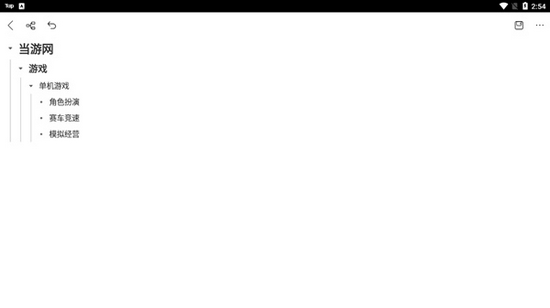
软件特色
• 拥有桌面版、网页版和移动版
• 随时随地收集灵感,有序展示重要信息
• 30种主题样式,3种彩虹模式,手绘模式
• 支持19种布局模式包括鱼骨图、时间线
• 支持笔记模式,移动端阅读更方便
• 云端存储,多端同步
• 导图社区,分享和交流您的想法
• 支持输出多种常规格式,如PDF、图片、网页等
• 一键分享到多种社交媒体
软件亮点
1、化繁为简,结构化知识和想法
将纷繁复杂的知识和想法以有序化结构化的方式组织、管理和呈现,帮助您理清思路、捕捉灵感、归纳推演、学习和记忆。
2、多端同步,随时查看
PC / Mac / Linux / Android / iPhone / iPad / Web,随时保存,云端同步,采用阿里云架构,三重备份,保障文件安全。
3、专业与美观并重
22种布局模式/33套主题外观/700+全新设计的剪贴画,满足多种场景下的可视化需求。
4、导图社区,知识分享
在这里发布您的导图或者查看您感兴趣的导图作品,用导图连接和传播知识。
5、头脑风暴,全屏演示
开启头脑风暴,收集脑海中的想法,可视化地进行梳理和推演,帮助您构建更优秀的解决方案,并能以清晰明朗的方式展示和讲解。
6、办公协同,轻松分享
支持导出Office/PDF/有道云笔记/印象笔记等常用办公文档和各种图片格式,也可一键分享至微信等社交平台,提高沟通效率!
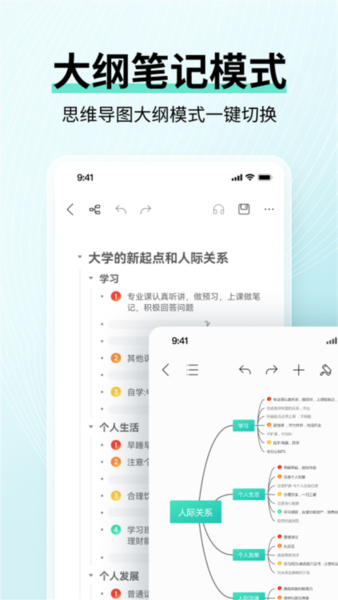
软件功能
1、多端云同步
拥有桌面端、在线端、移动端、小程序等。一账号,多端同步使用,支持多屏查看与编辑同文档,随时随地做导图。
2、100w+导图模板
app内置导图社区,涵盖教育、职场、自我提升等各大领域的精华知识。
3、高度定制每一处细节
app不仅提供22种布局、47种主题方案,还可自由定义颜色、线条、图形等,打造独属于你的风格特色。
4、大纲导图快捷切换
大纲模式,支持拖拽折叠,快速组织思路。大纲和导图切换功能,利用大纲进行文字创作,再一键转变为思维导图,轻松效率提升。
5、分享从未如此简单
app支持PDF、图片等多种常规格式输出;更支持一键分享到微信、QQ等社交媒体
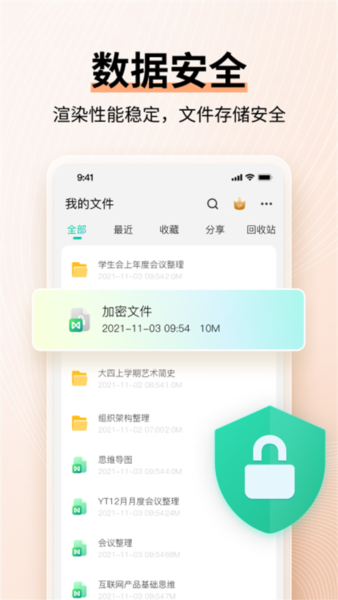
软件优势
1、制作思维导图,可以选择好主题、模板来直接录入文字信息,快速完成思维导图的制作;
2、云端储存,自动保存你的使用数据,并且所有的平台数据是同步的;
3、分享功能,可以将制作好的思维导图分享到微信、QQ、微博等社交平台;
4、导出保存,支持导出的格式有PDF、图片、网页、文件等,保存到本地方便随时查看;
5、导图社区,你可以在这里分享你的看法,同时和其他用户进行相互交流;
6、最近浏览,保存最近的浏览足迹,可以随时查看和使用;
7、该软件拥有电脑端、网页端和手机端,并且可以实现账号数据互通;
8、思维导图的主题样式多,还有彩绘模式和手绘模式;
9、可以自定义布局模式,也可以选择系统提供的模式,有鱼骨图、时间线等;
10、拥有导图社区,可以让用户们在此分享自己制作的思维导图,进行相互交流和学习;
11、制作好的思维导图可以导出成图片、PDF、网页格式,保存到本地;
12、该软件也会为你推荐热门的思维导图模板,你可以选择模板来轻松制作思维导图;
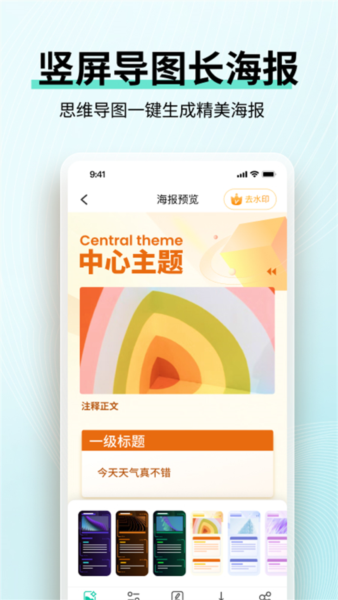
推荐理由
1、通过提供记录章节要点的功能,帮助你从大纲到细节地勾勒出书本的内容框架。
2、会通过罗列信息,帮助你进行整理、归纳、推演和启发,从而形成切实可行的方案。
3、帮助你构建结构化知识体系,进而去梳理知识要点,你可以随时检索知识,协助记忆。
4、可以制定个人成长计划,用自律赶走懒散,主题样式丰富多样,可以高度自定义每一个细节,包括填充色、线条色、线条样式等。
5、支持添加边框、标注、概要等元素,让思维导图更加丰富多彩,给你带来超高的使用感。
6、还会支持插入关系线、注释、评论等,方便你进行更深入的分析和讨论。
7、提供大量的剪贴画和图标,让你的思维导图更加生动有趣,带来你超多的乐趣。
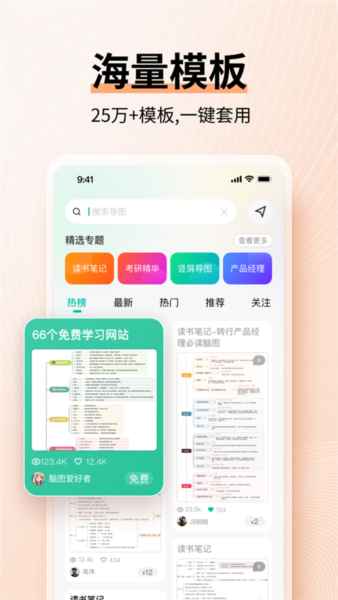
适用场景
1、助力阅读:
读书很多,却读完就忘?采用app来记录章节要点,从大纲到细节,层层勾勒出书本的内容框架,用一张图来记录一本书。
2、助力工作:
想法很多,讨论很多,却难以形成清晰的方案?采用MindMater罗列所有信息,整理、归纳、推演和启发,形成方案。
3、助力学习:
知识爆炸的时代,记忆力不够用?运用思维导图梳理知识要点、构建结构化知识体系,随时检索知识,协助记忆。
4、助力生活:
想的太多,做的太少?采用MindMater制定个人成长计划,用自律赶走懒散。
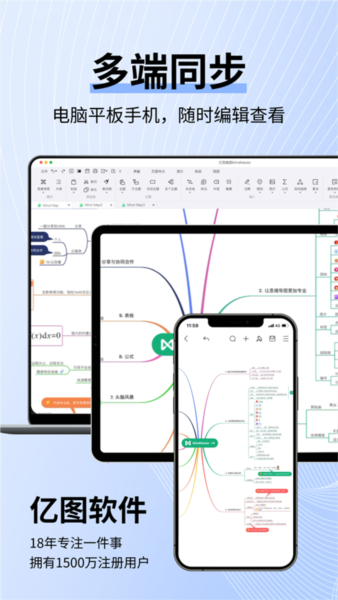
使用教程
1、打开app手机版,点击中间 + 加号按钮,新建一个文档,此时会弹出一个提示窗口,在这里你可以选择将文件新建在个人云,还是存储为手机本地文件。
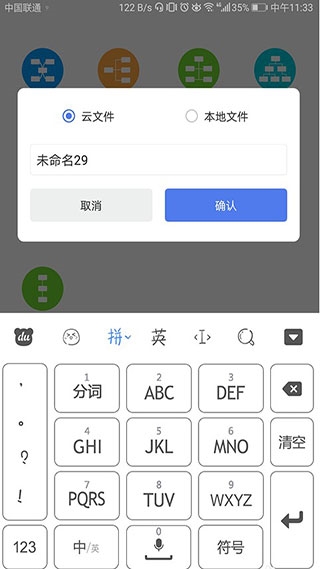
2、如果你想将已经保存在个人云里的导图保存至手机本地,可以在编辑界面点击右上角的工具按钮,选择“转为本地”,就可以将文件转存到手机本地存储空间里了。
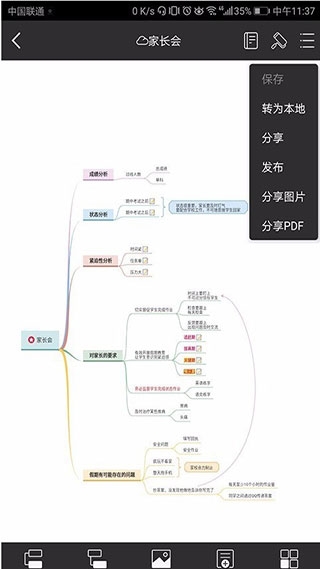
3、别人发给我的微信、钉钉接收完思维导图的源文件后,可直接打开APP,在“本地文件”里面进行查看、保存、编辑。
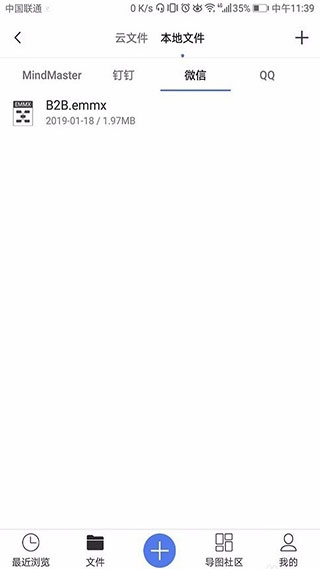
怎么添加分支
在制作思维导图的时候,需要通过添加分支来创建思维导图的相关节点,所以小编现在就和大家分享怎么添加分支。
1.首先我们需要点击自己想要创建分支的主题,接着点击右下角的两个小图标
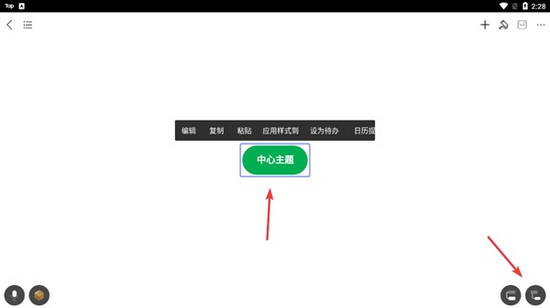
2.其中右侧的图标是创建下一级别的值主题
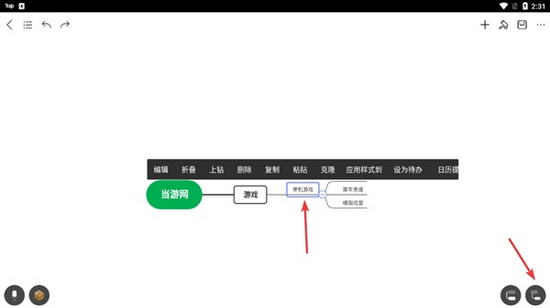
3.左侧的图标是创建同级别的分支主题
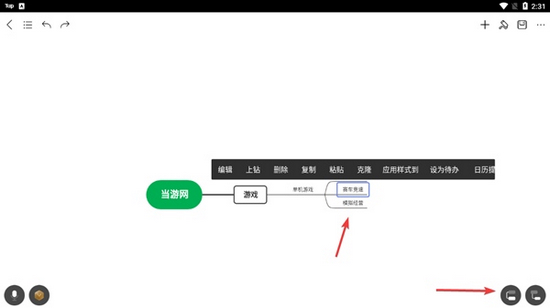
4.所以只要熟练掌握并使用这两个按钮,就可以轻松添加对应级别的分支,从而做出完整的思维导图
怎么画箭头
不少用户需要在自己的思维导图上画箭头,以此来说明某个主题和另一个主题之间的联系,但这是一个高级技巧,所以不少萌新还不会,那么就来看看小编带来的方法吧!
1.首先我们需要选择一个想要画箭头的主题,并且点击右上角的【+】打开工具栏
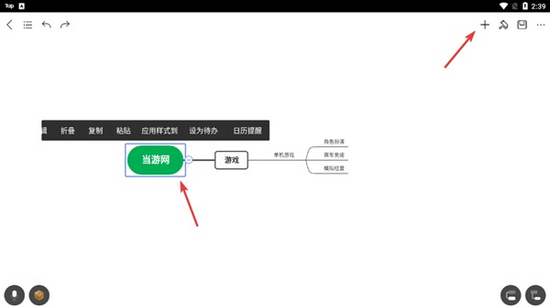
2.在常用工具栏中找到箭头图标, 点击箭头图标
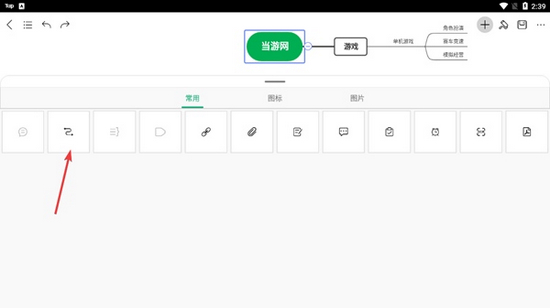
3.然后选择一个想要链接的主题,形成一个箭头
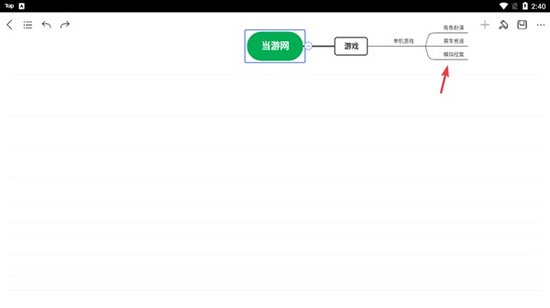
4.如下图所示我们成功的画出一个箭头,同时可以对箭头输入文字进行说明
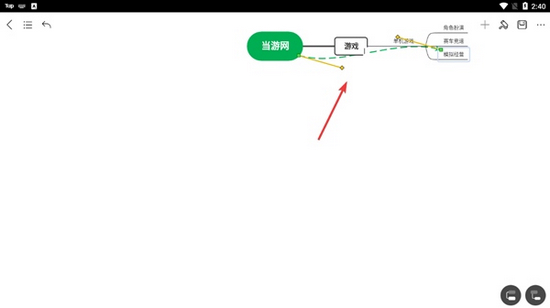
5.当然也可以通过对箭头收尾的黄色圆点,来调整箭头的位置
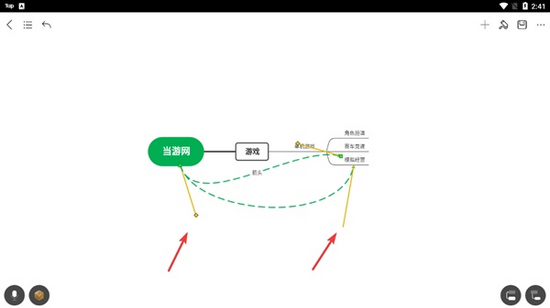
6.最后我们就可以获得下图所示的箭头效果
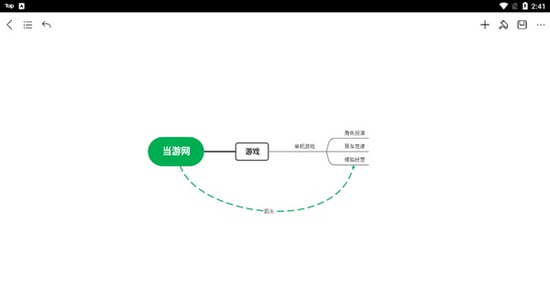
如何保存思维导图
制作好思维导图之后,自然是需要对思维导图进行保存,不仅可以方便分享,也可以方便自己后期进行保存,所以小编现在就来告诉用户们如何保存思维导图。
1.首先我们可以通过右上角的保存图标,对思维导图直接进行保存
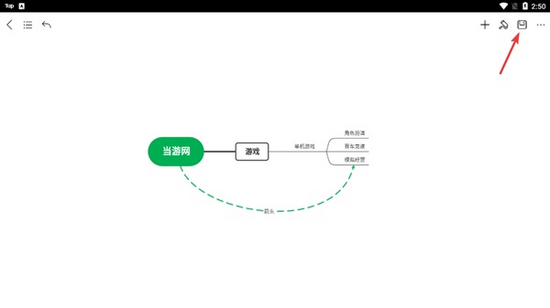
2.保存成功之后,系统会有对应的信息提示
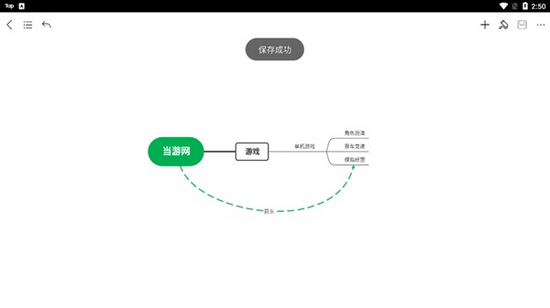
3.此外我们可以通过点击右上角【…】图标看到下图所示内容
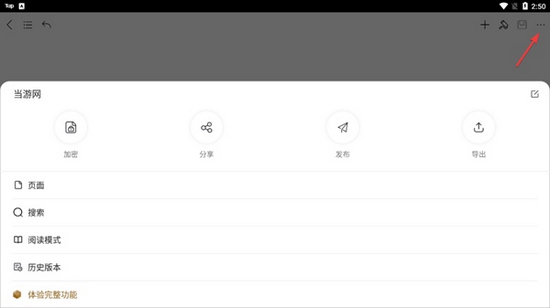
4.在里面有一个导出功能,点击之后就可以将思维导图导出
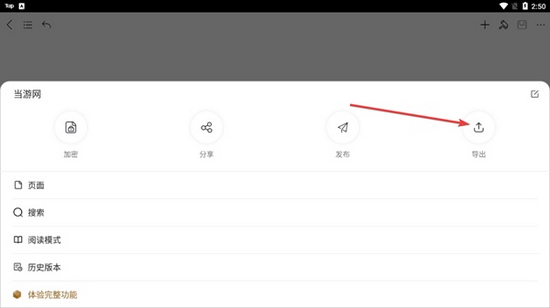
5.选择导出之后,系统会提示免费导出会有水印,只有会员才能无水印,这个就看用户自己的选择
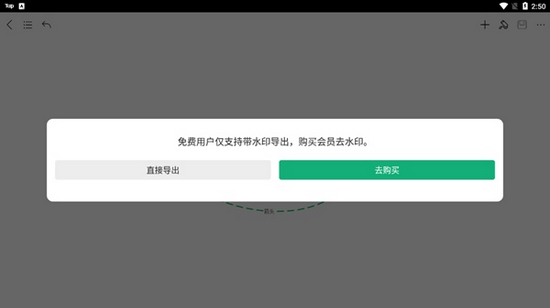
6.最后我们只需要选择导出的格式
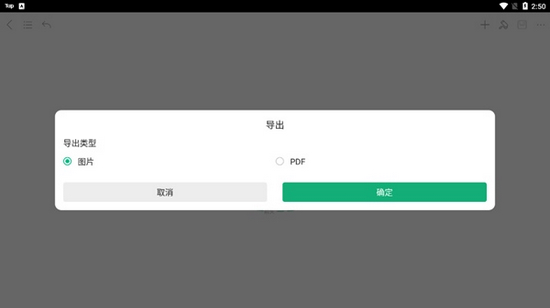
7.同样导出成功之后,也会有提示,也可以进行保存,只不过不能进行二次修改
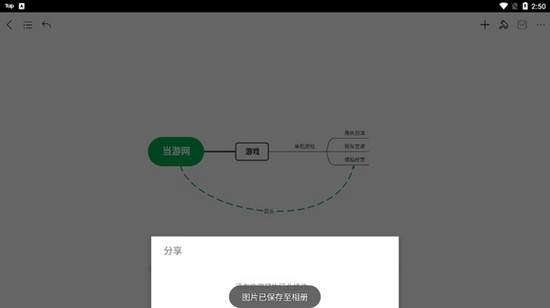
更新内容
v7.9.6:
为您优化了体验细节。
v7.9.5:
1.海报功能新增撤销重做
编辑海报时,支持通过撤销/重做来还原上一步的操作。
2.海报新增剪贴画/图标
编辑海报时,支持插入图标/剪贴画,让海报内容更加丰富多彩!
3.分支编号位置设置
支持自定义调整分支编号的位置(居上/居中/居下)。
v7.9.3:
优化体验,增强稳定性。

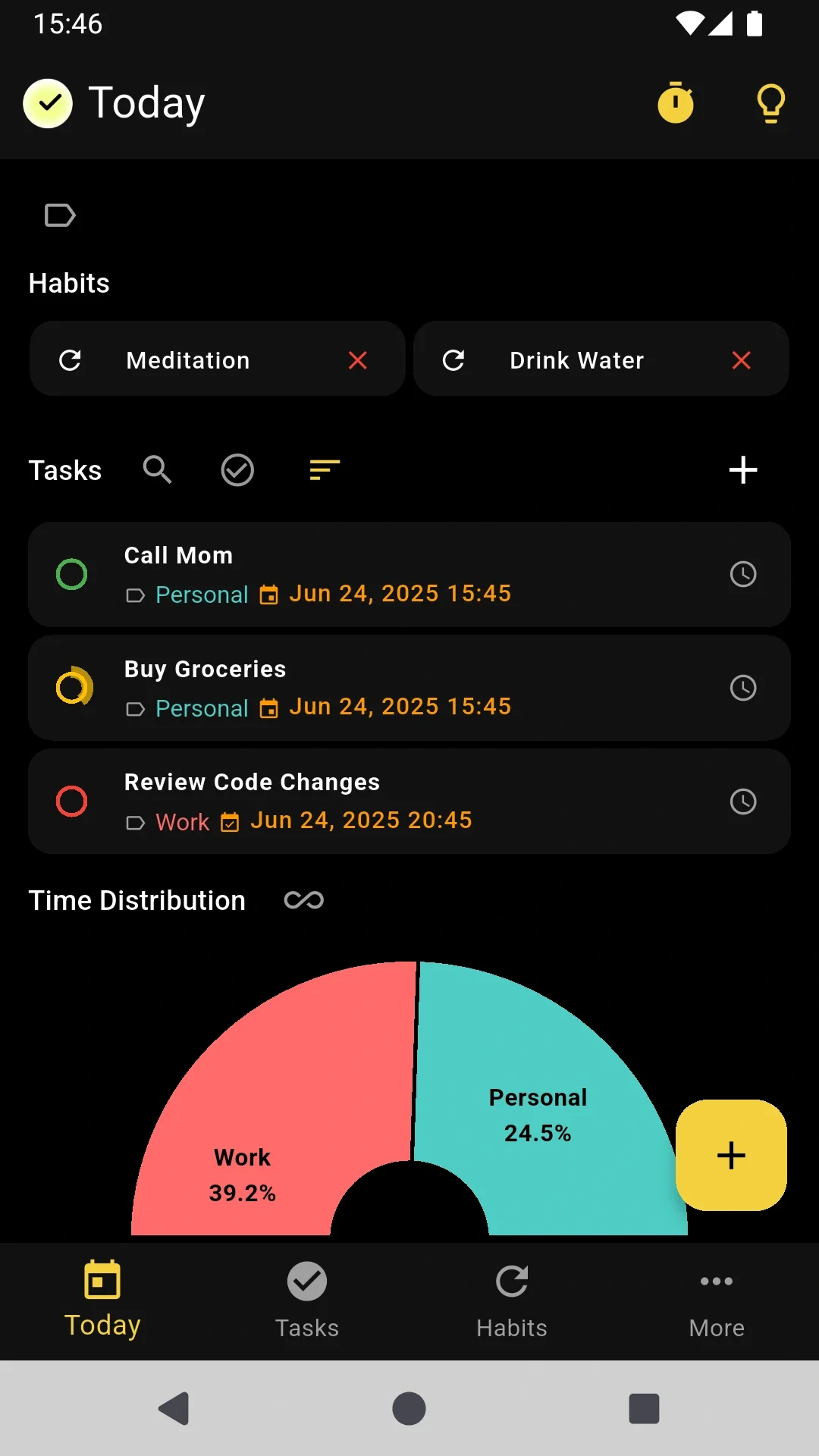
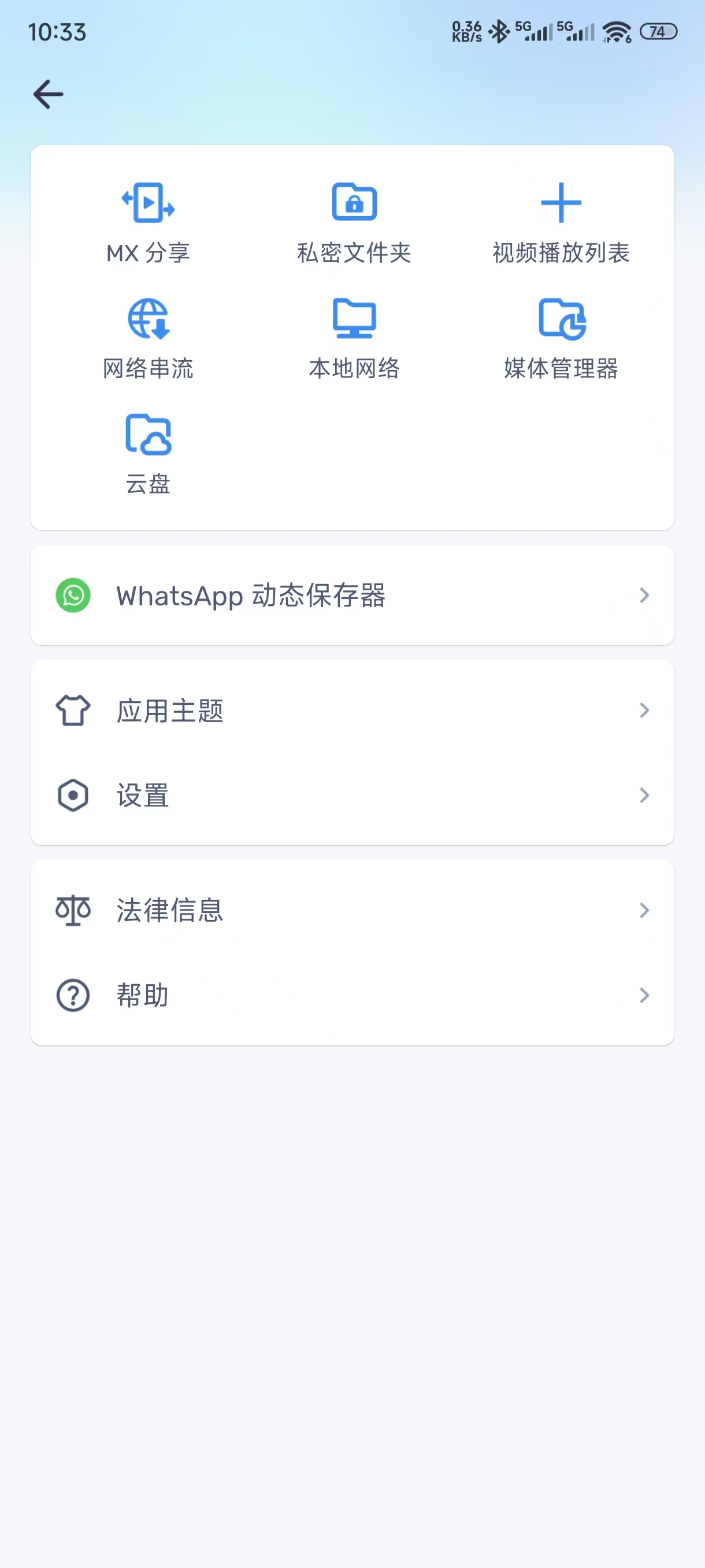
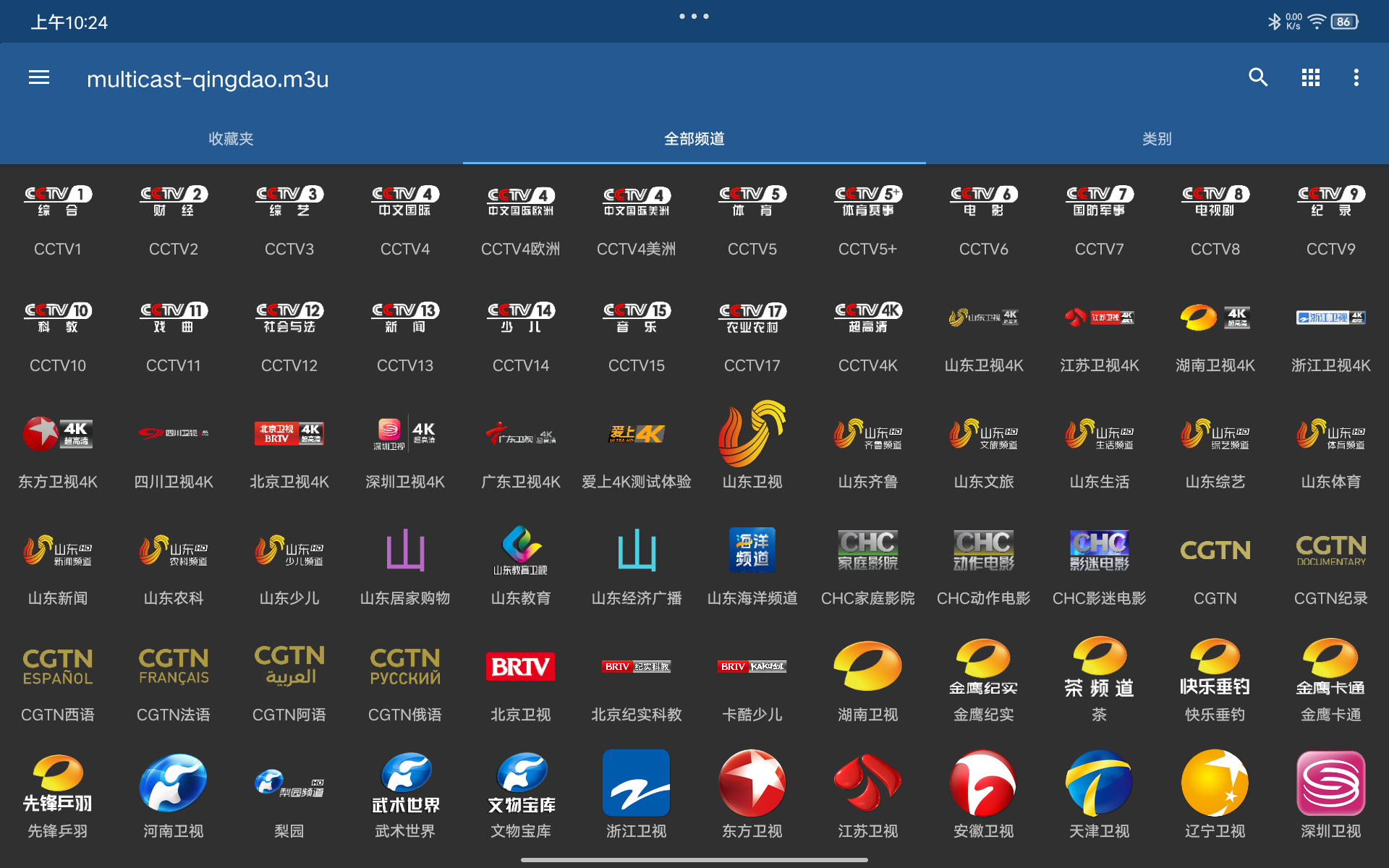
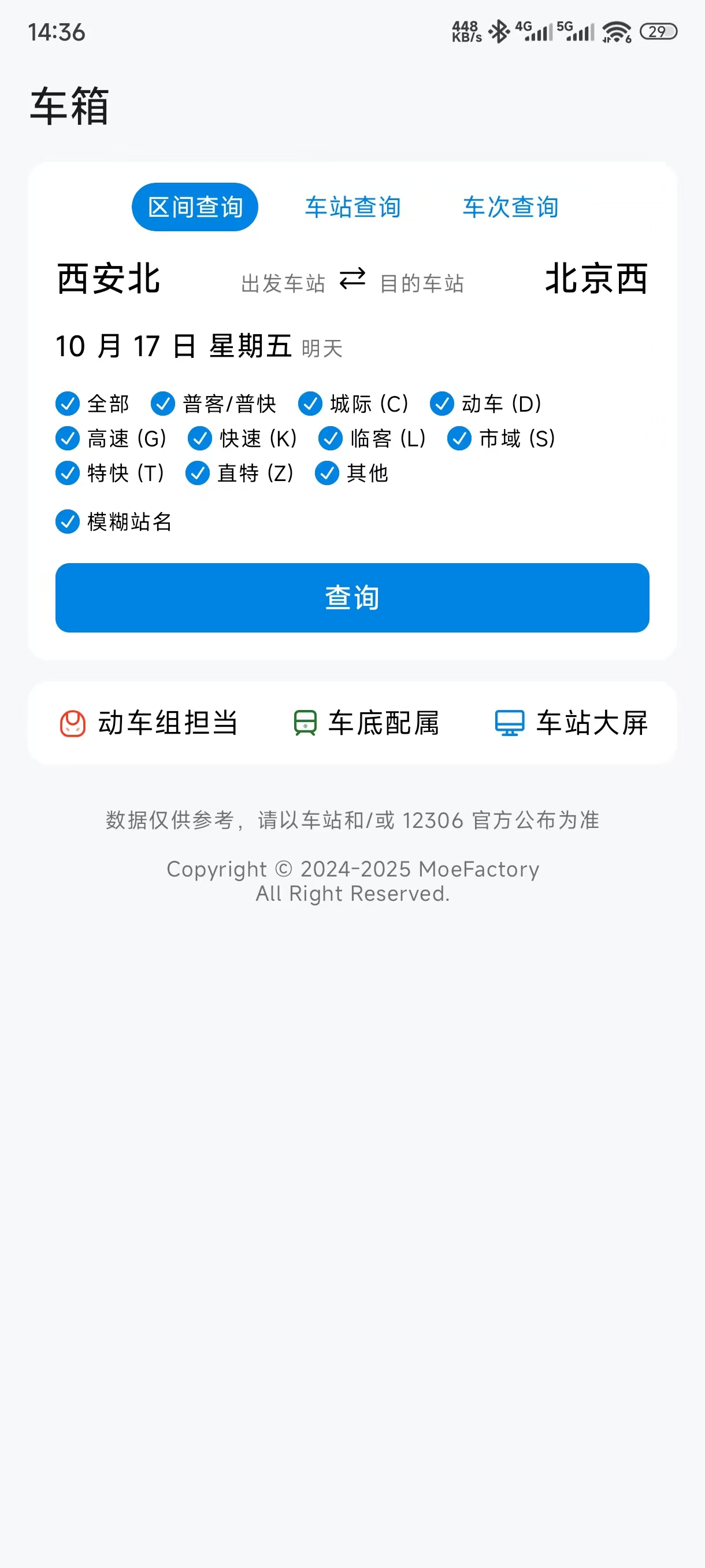
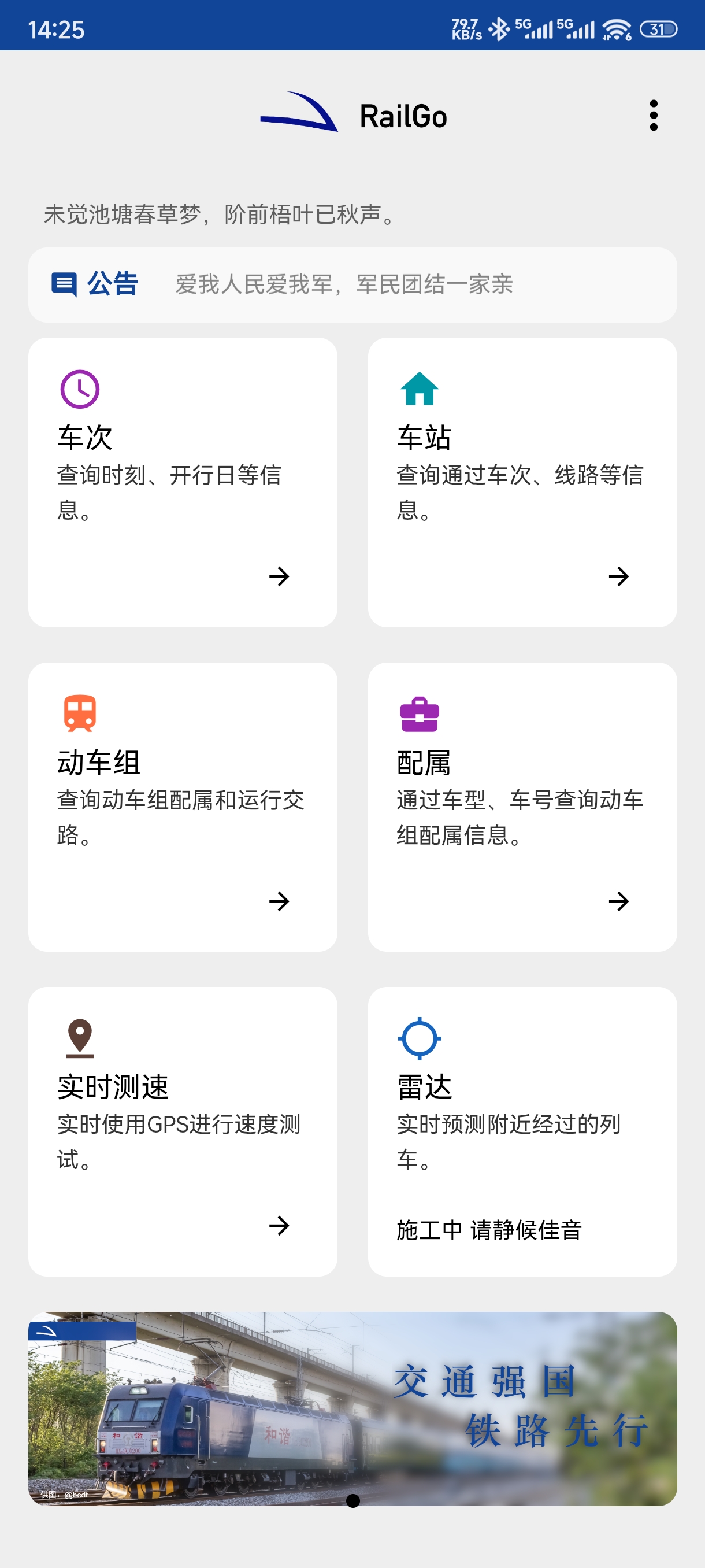
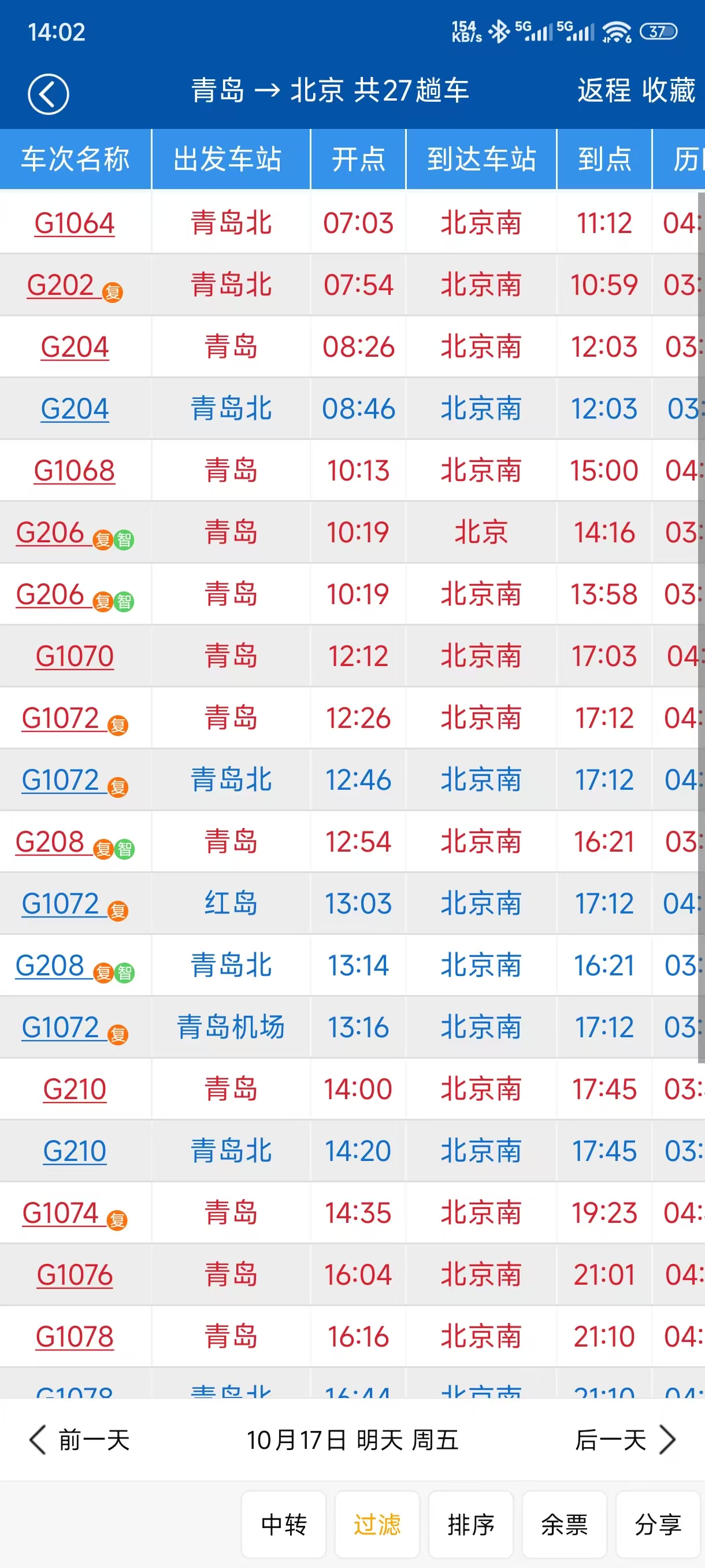

评论0